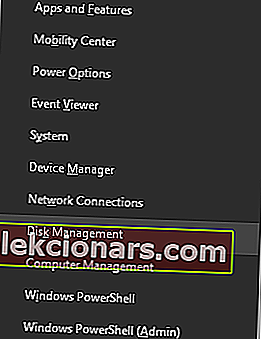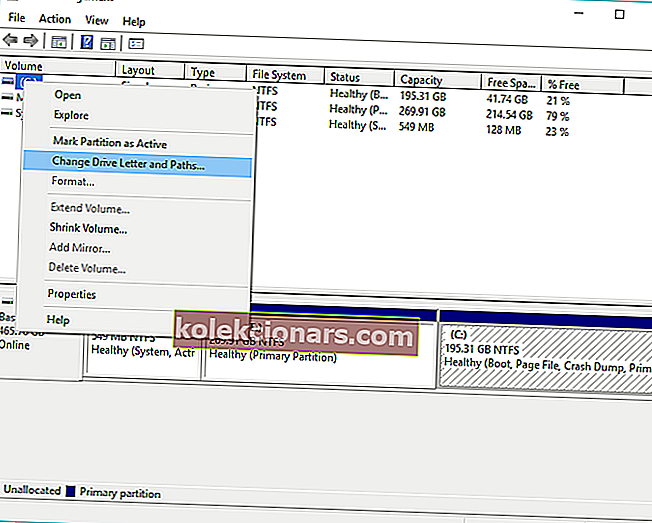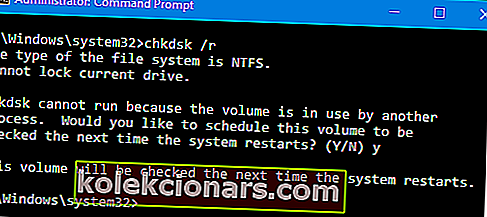Někdy můžete náhle obdržet Windows nemůže získat přístup k chybě disku. Obvykle je tento typ chyby spojen s Průzkumníkem Windows, ale může to být způsobeno nesprávnými operacemi, malwarem nebo dokonce vadným napájením. Existuje však způsob, jak tento problém vyřešit.
Jak mohu opravit Windows nemůže získat přístup k chybě USB disku?
- Zkontrolujte připojení disku
- Změňte písmeno jednotky
- V příkazovém řádku spusťte kontrolu disku
1. Zkontrolujte připojení disku
Nejprve se ujistěte, že jsou všechny kabely správně připojeny mezi úložnými zařízeními a počítačem. Pokud používáte externí pevné disky, odpojte disk nebo vyzkoušejte jiný kabel na jiném portu USB.
Dále byste měli restartovat počítač. V případě, že to nefunguje, zkuste připojit úložné zařízení k jiným strojům.
2. Změňte písmeno jednotky
Někdy můžete opravit, že systém Windows nemůže přistupovat k chybě disku jednoduše změnou písmene jednotky pevného disku, který může tento problém někdy vyřešit.
- Stisknutím Windows + X otevřete nabídku Win + X.
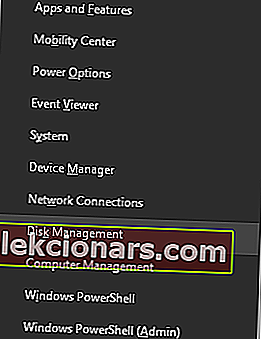
- Klikněte na Správa disků .
- V okně Správa disků najdete seznam jednotek spojených s vaším systémem. Vyberte ze seznamu svůj pevný disk a klikněte na něj pravým tlačítkem.
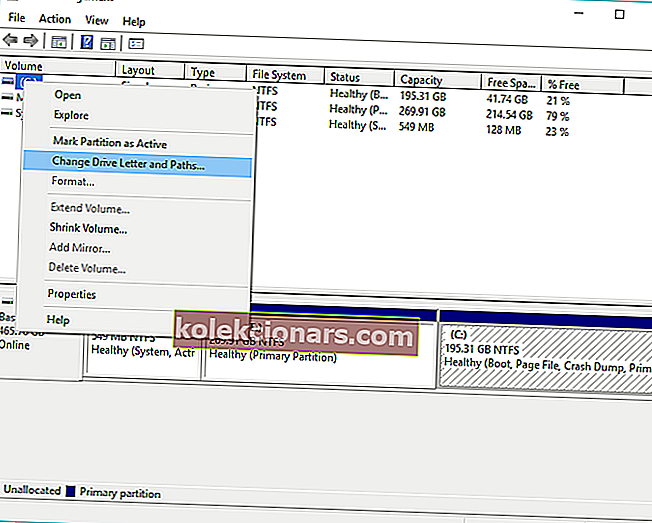
- Klikněte na Změnit písmeno jednotky a cesty.
- Dále klikněte na písmeno aktuálně přidružené k vaší jednotce a klikněte na Změnit.
- V rozevírací nabídce vyberte nové písmeno jednotky a klikněte.
- Po dokončení restartujte počítač.
3. V příkazovém řádku spusťte kontrolu disku
Pokud stále máte Windows nemůže získat přístup k chybě disku, můžete zkusit použít skenování chkdsk. Mějte však na paměti, že pokud se chkdsk pokusí opravit vadné sektory, může dojít ke ztrátě dat na této jednotce.
- Klikněte na tlačítko Start a poté na Programy a příslušenství , poté klikněte pravým tlačítkem na Příkazový řádek a vyberte Spustit jako správce .
- Do příkazového řádku zadejte příkaz písmeno jednotky a stiskněte klávesu Enter .
- Zadejte příkaz chkdsk / r a stiskněte klávesu Enter (v případě, že budete vyzváni k odpojení a naplánování chkdsk při příštím restartu, stiskněte klávesu Y a stiskněte klávesu Enter).
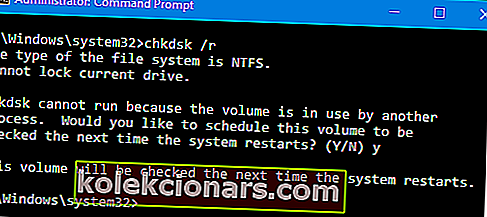
- Restartujte váš počítač.
- Jste připraveni.
Náznak
Pokud se obáváte ztráty cenných dat, doporučujeme zálohovat data nebo dokonce provést řešení pro obnovu dat.
Vždy pamatujte, že následující problémy mohou mít vliv na váš disk, pokud není dostupný:
- Malware odstraní písmeno jednotky.
- Systém nepřiděluje písmena pro některé speciální oddíly, například systémově vyhrazený oddíl.
- Uživatelé omylem odeberou písmeno jednotky.
Doufáme, že se vám podařilo opravit systém Windows, který pomocí jednoho z našich řešení nemá přístup k chybě disku. Mezitím nám dejte vědět, s jakými problémy jste se u své diskové jednotky setkali.
SOUVISEJÍCÍ PŘÍBĚHY K ODHLÁŠENÍ:
- 14 nejlepších programů pro kontrolu stavu HDD pro uživatele PC
- Jak definitivně opravit závažné chyby na externích pevných discích
- Systém Windows nebyl schopen jednotku opravit: Jak to mohu opravit?